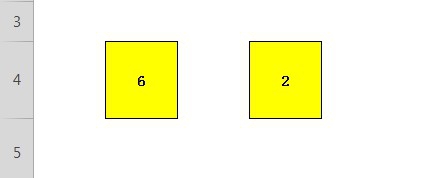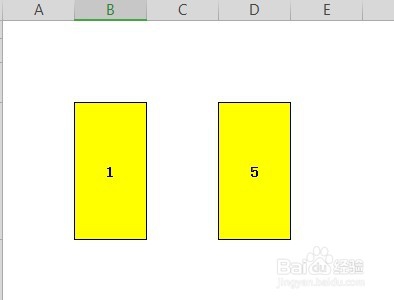1、打开表格
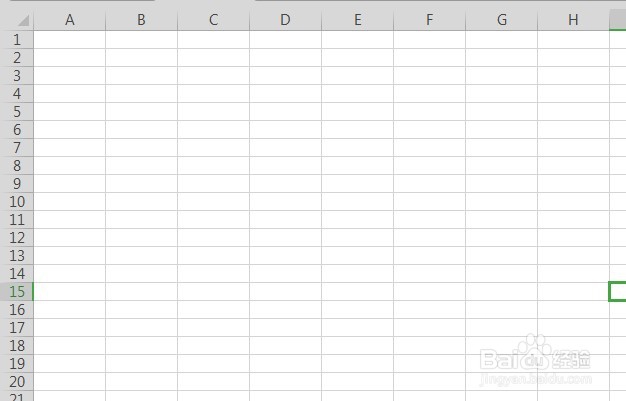
2、在空白单元格内输入公式:=RANDBETWEEN(1,6)
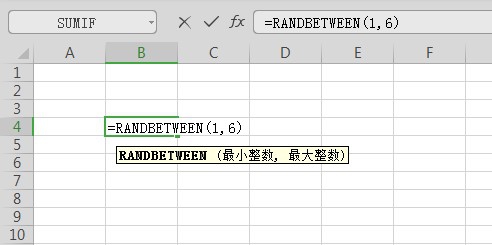
3、回车
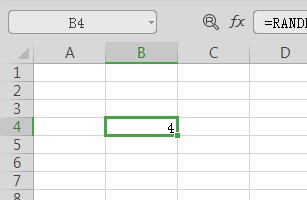
4、复制单元格,粘贴到另一个空单元格内
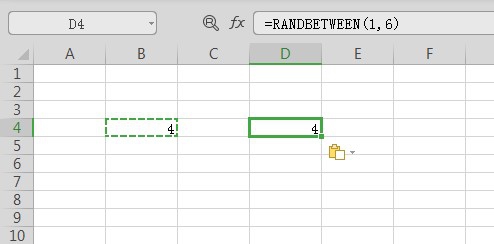
5、调整单元格大小
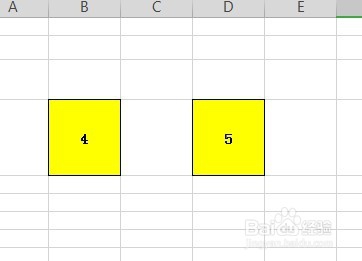
6、点击菜单栏视图
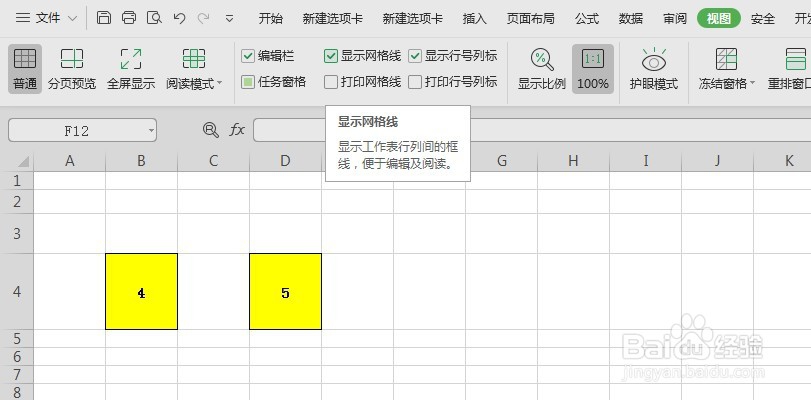
7、去掉勾选显示网格线
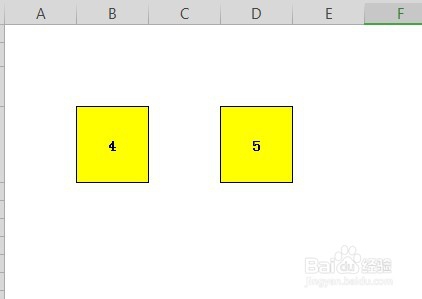
8、此时只要变动单元格行距,数字就会在1-6随机变化
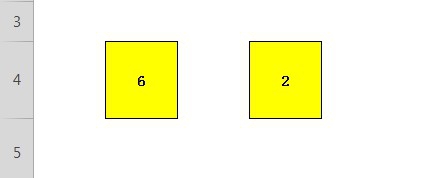
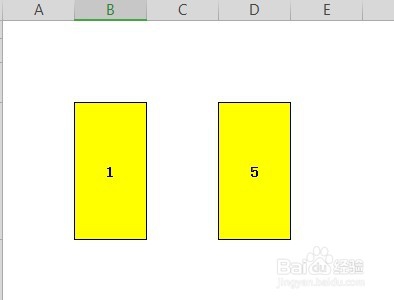
时间:2024-10-25 15:36:21
1、打开表格
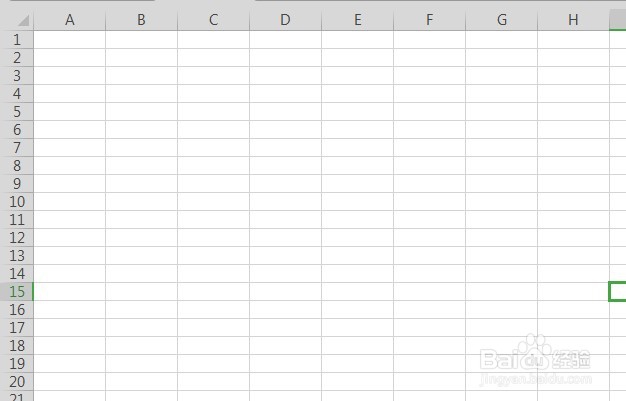
2、在空白单元格内输入公式:=RANDBETWEEN(1,6)
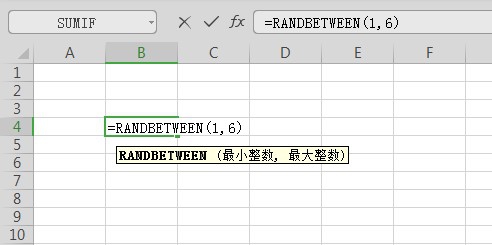
3、回车
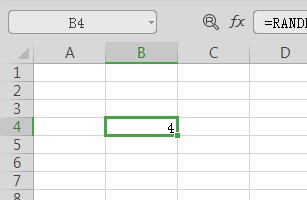
4、复制单元格,粘贴到另一个空单元格内
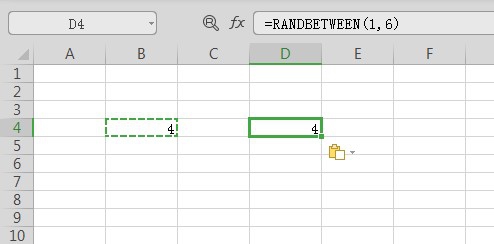
5、调整单元格大小
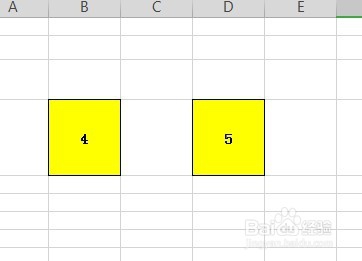
6、点击菜单栏视图
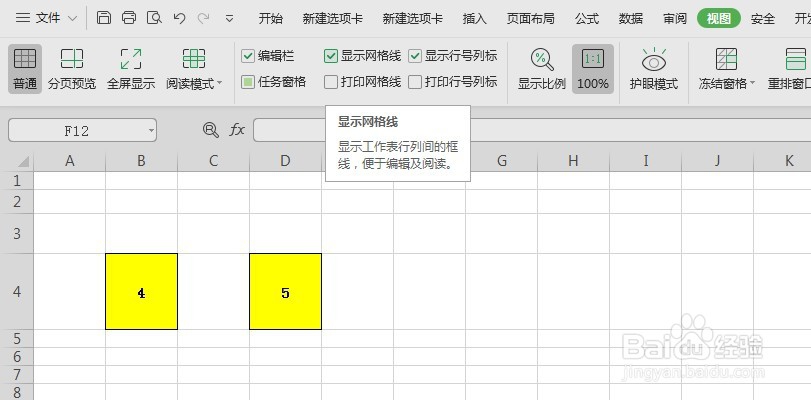
7、去掉勾选显示网格线
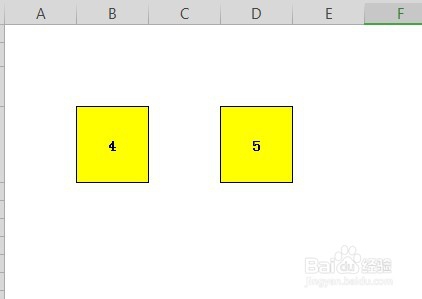
8、此时只要变动单元格行距,数字就会在1-6随机变化